Как установить и настроить программу Krita
За последние несколько лет было разработано несколько десятков графических редакторов. Среди универсальных вариантов, которые можно использовать для создания и редактирования растровой графики, можно выделить программу для рисования Krita. Ее широкий функционал позволяет рисовать изображения с нуля.
- 1 Установка Krita
- 2 Настройка
- 3 Как пользоваться Krita
- 4 Удаление программы
- 5 Итоги
- 6 Полезное видео
Установка Krita
Установочные файлы графического редактора размещены на официальном сайте, в Магазине Windows, Steam, а также здесь. Версия, которая доступна для скачивания с официального сайта, отличается от других только отсутствием функции автоматического обновления.
Для загрузки доступно две версии архитектуры, которую можно выбрать в ручном режиме. По умолчанию загружается файл с разрешением EXE, но можно отдать предпочтение переносной версии, представленной ZIP-архивом.
Как рисовать в Krita. Самый полный урок для начинающих!
При использовании установочного файла программа отобразится на панели задач. Установка через EXE-файл:
- Скачанный файл открывается с правами администратора. Затем нужно согласиться с правилами лицензионного соглашения.
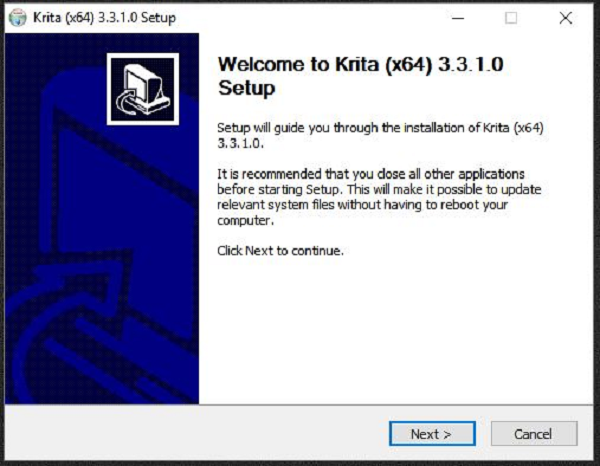
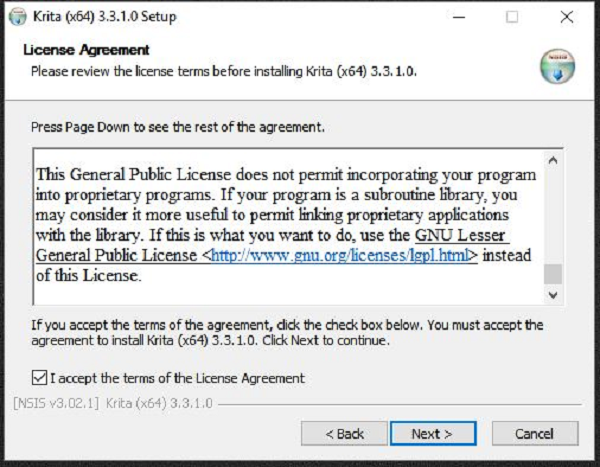
- Выбирается папка для установки.
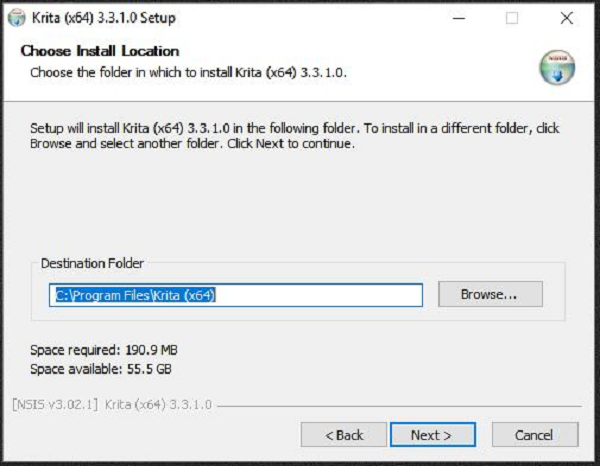
- Выбирается дополнительные компоненты для корректной работы утилиты, а также место их хранения.
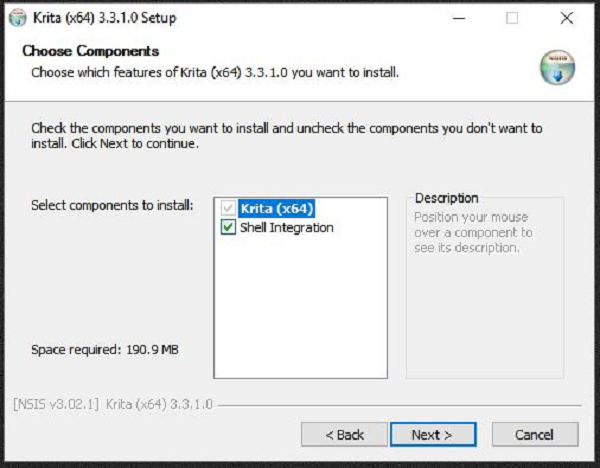
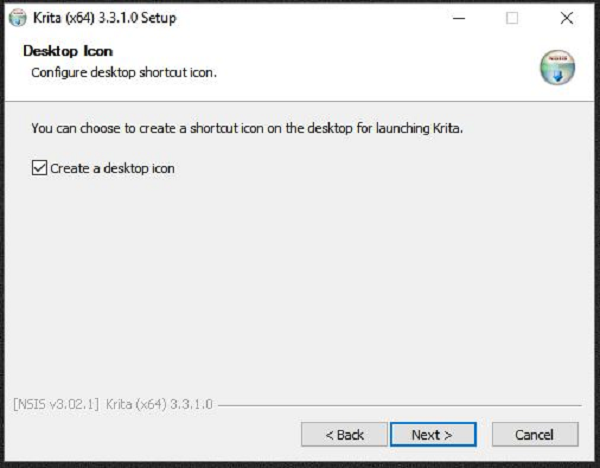
- Процесс завершен, что подтверждается нажатием соответствующей клавиши.
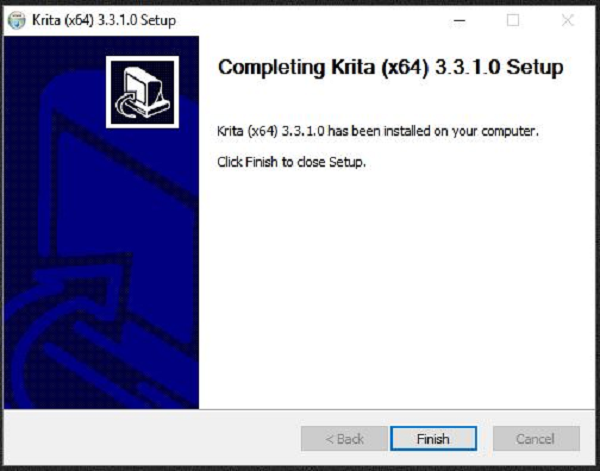
Справка! После этого происходит распаковка все файлов в указанные папки, на экране выводится индикатор о завершении процесса. В случае с ZIP-архивом, достаточно его распаковать архиватором в любую папку, сделать ярлык файла с разрешением EXE, который расположен в корне. Ярлык можно разместить в любом другом месте для удобного доступа.
Настройка
Перед началом работы в программе ее следует настроить. Меню настроек разделили на несколько вкладок:
- общие;
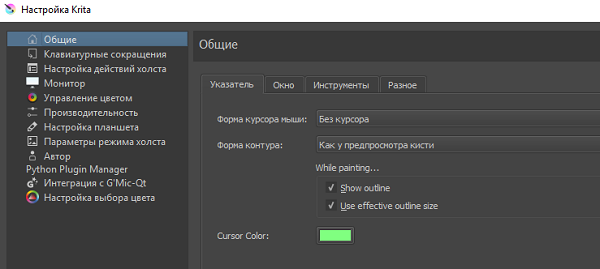
- клавиатурные сокращения;
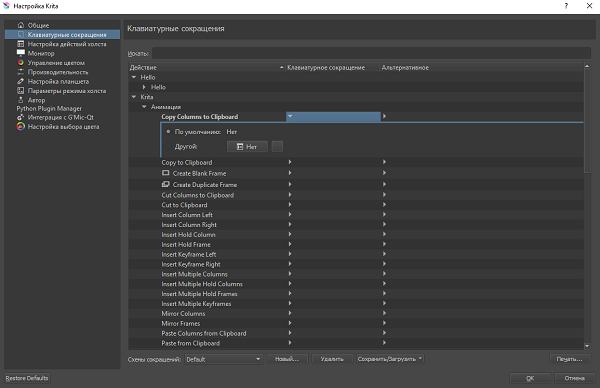
- настройка действий холста;
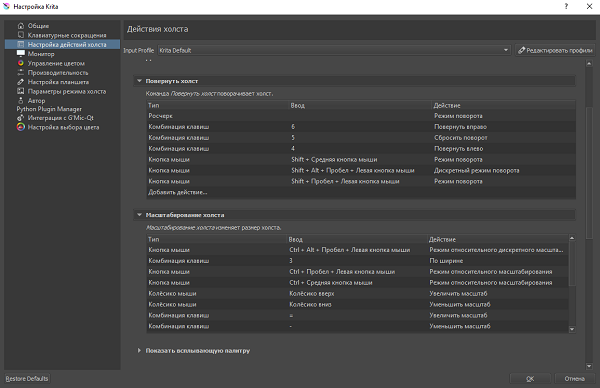
- монитор;
- управление цветом;
- производительность;
- настройка планшета;
- параметры режима холста;
- интеграция с GMic-Qt;
- настройка выбора цвета.
Работа с графическим редактором при отсутствии пера и сенсорной зоны осуществляется при помощи клавиатуры и стандартной мыши. Для существенного ускорения процесса можно назначить горячие клавиши в разделе «Клавиатурные сокращения»:
- откройте раздел;
- выберите нужную команду;
- после клика по строке на клавиатуре наберите комбинацию клавиш.
Функционал этой вкладки настроек позволяет искать требуемые действия в соответствующем поле, создавать, сохранять и удалять наборы клавиатурных сокращений. Для каждого действия можно назначить две комбинации.
Программа переведена на несколько языков. Смена осуществляется в несколько этапов:
- выберите вкладку «Настройка»;
- нажмите на раздел «Переключить язык приложения»;
- выберите основной и резервный язык.
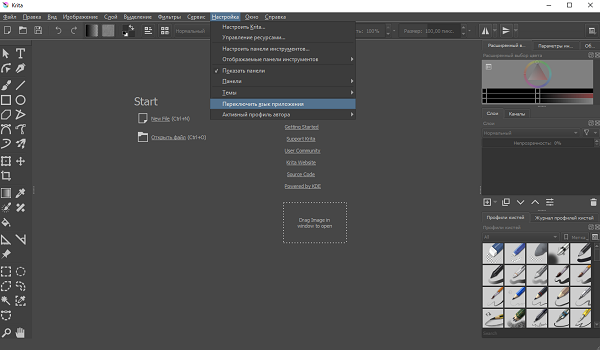
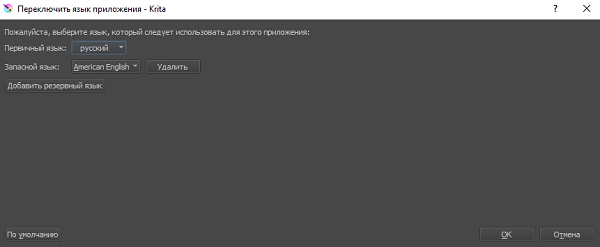
Все панели могут отображаться в несколько цветовых вариантах. Это сделано для того, чтобы каждый мог создать удобные условия для работы с учетом своих предпочтений. Переключение темы осуществляется путем выбора настроек и раздела «Темы». После этого появляется вкладка с доступными цветовыми решениями оформления.
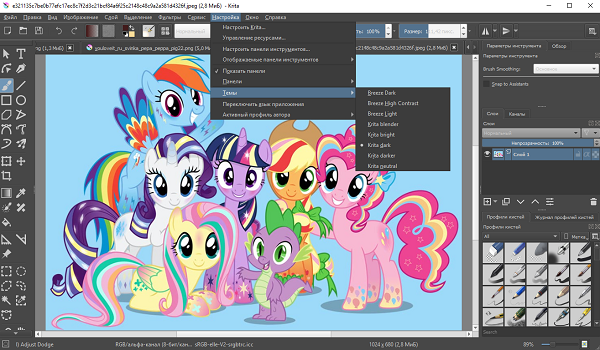
Осторожно! Если после установки настроек программа начинает работать нестабильно, можно провести сброс всех установок до заводских. Для этого в нижнем левом углу окна настроек есть соответствующая кнопка «Restore Defaults». Остальные установки касаются конкретных инструментов, выбираются на момент рисования под конкретные задачи.
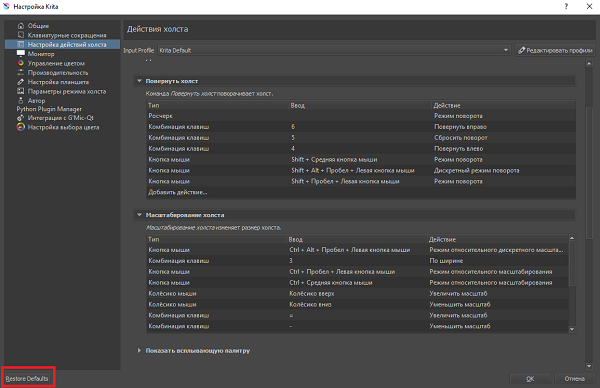
Как пользоваться Krita
Как ранее было отмечено, графический редактор в большей степени подходит для рисования с нуля растровой графики. Другими словами, для работы с вектором или редактирования фотографий лучше подобрать иной вариант. Функционал Krita достаточно большой, но большинство начинающих пользователей используют программу только для одной задачи – создание рисунков. Инструкция следующая:
- Создание холста. Каждая работа начинается с создания нового проекта. На этом этапе задаются важные параметры, которые в дальнейшем можно будет изменить. Для создания холста откройте меню «Файл» и выберете пункт «Создать». В появившемся диалоговом окне следует указать ширину и высоту холста, данные вводятся в нескольких значениях, которые меняются в зависимости от поставленной задачи. Есть возможность выбрать место сохранения, разрешение проекта и цвет холста. Для создания WEB-материала есть прозрачный холст.
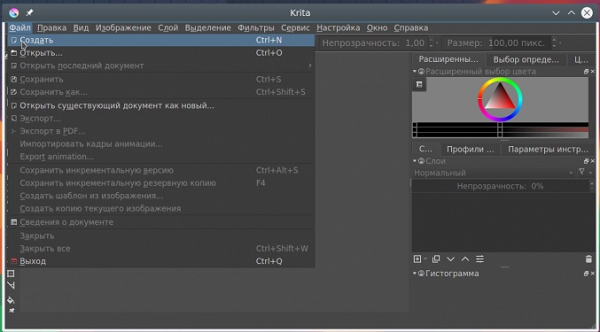
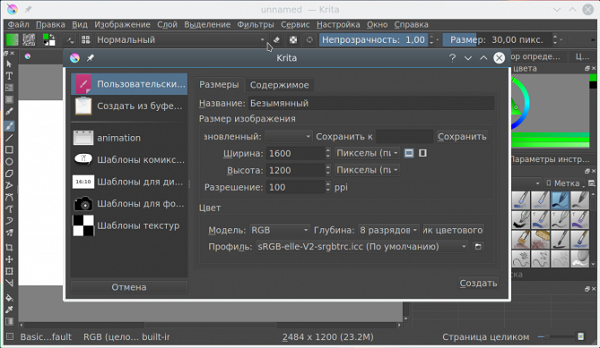
- После появления подходящей рабочей области можно приступать к рисованию. Изображение получается за счет использования разных кистей, которые могут отличаться формой, размером, степенью нажима, прозрачностью и некоторыми другими параметрами. Все доступные кисти расположены в правом окне, где есть еще и цветовая палитра. Для выбора наиболее часто используемых кистей, достаточно нажать на колесик мышки. Основные настройки расположены в верхнем окне.
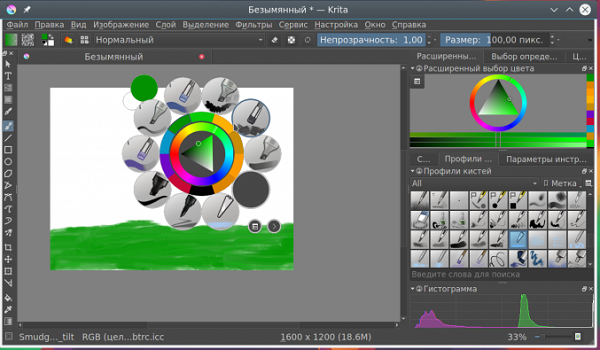
- Со слоями многие знакомы по Фотошопу, здесь они также присутствуют, но имеют чуть измененный функционал. За счет группировки можно работать отдельно с несколькими объектами. Для создания нового слоя можно воспользоваться назначенной комбинацией клавиш, или перейти в раздел «Слои» и выбрать функцию «Создать». Дополнительные инструменты расположены под самим диалоговым окном.
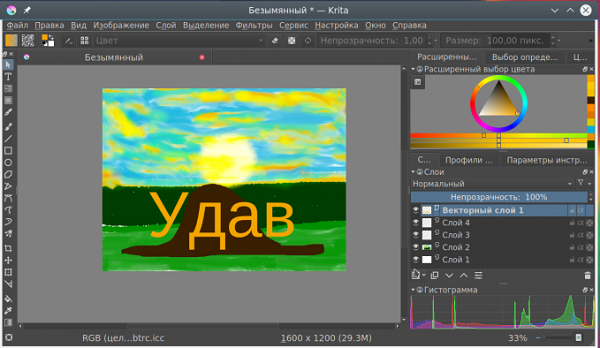
- Фильтры предназначены для получения необычного эффекта. Они накладываются на каждый слой или поверх всего проекта, могут быть обрамлены маской. Все доступные варианты находятся во вкладке «Фильтры». После выбор подходящего появляется соответствующая вкладка с тонкими настройками.
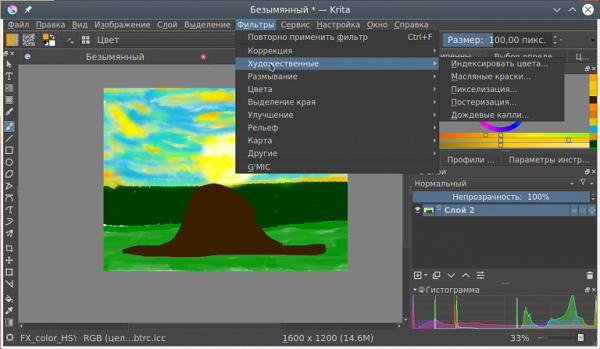
- Слева есть все доступные инструменты, большая часть которых отвечает за создание фигур и линий. После выбора нужного варианта в верхней части экрана появятся собственные тонкие настройки.
В настройках программы есть функция автоматического сохранения, которая включается в разделе «Общие». После завершения работы нужно сохранить проект или результат в нужном формате. Для этого:
- выберете раздел «Файл» и «Сохранить»;
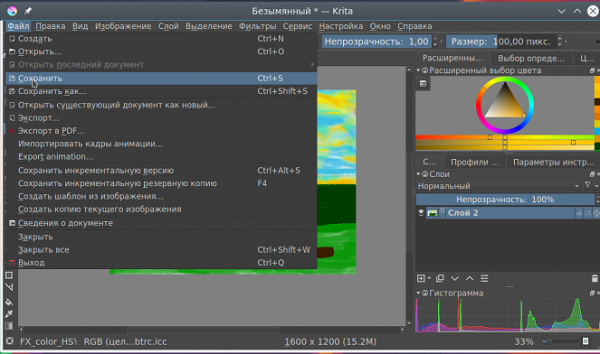
- укажите папку;
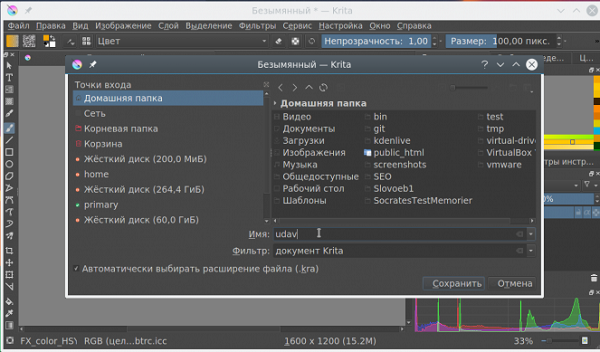
- на выбор предоставлено несколько форматов, для дальнейшего редактирования проекта в программе.
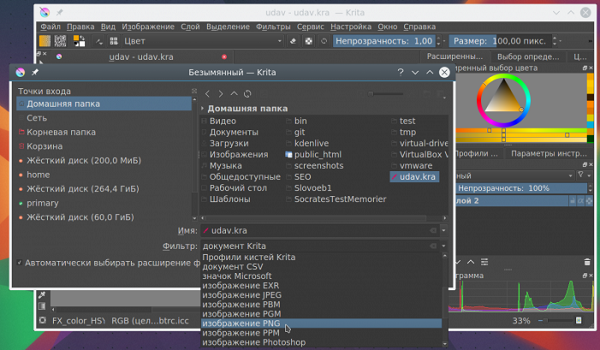
При выборе некоторых форматов изображения можно сохранить и альфа-канал, который отвечает за прозрачность.
Рассмотрим особенности использования графического редактора на примере создания изображения девушки. Весь процесс можно разделить на несколько этапов:
- создается холст со стандартным значением разрешения и размером 1920 на 1920 пикселей;
- полученная зона изображения блокируется на панели слоев;
- создается новый пустой слоя, без заливки для нанесения контура;
- стандартная горячая клавиша для кисти «В»;
- нажмите на кисть Bridttle_hairy, в цветовом круге выберете темный нейтральный оттенок;
- при зажатой клавише «Shift» мышкой выбирается подходящий размер кисти;
- на верхней панели нажимается клавиша, отвечающая за выбор режима рисования отрезками;
- наносятся общие очертания головы, рта, носа, ушей и волос;
- для переключения режима ластика можно нажать клавишу «Е»;
- если результат даже отдаленно не напоминает то, что задумывалось, можно удалить весь слой, для чего он выбирается и нажимается клавиша «DELETE»;
- для создания привлекательного эффекта проводится нанесение теней;
- под тени создается новый слой, который будет лежать ниже линий;
- есть несколько техник рисования теней, каждая предусматривает предварительное определение зоны расположения источника света;
- для объединения созданных слоев, кроме фона, достаточно выбрать их и нажать комбинацию «Ctrl+E».
Соответствующее видео:
Стоит учитывать тот момент, что процесс рисования напоминает обычный, с использованием листа бумаги и карандашей. Другими словами, для получения красивого результата нужно уметь рисовать. Проще всего добиться результата можно на графическом планшете.
Удаление программы
Для того чтобы удалить программу, которая установлена по стандартной схеме Windows, достаточно выполнить несколько действий. Они следующие:
- зайдите в папку, куда был установлен графический редактор;
- выберите файл с названием «uninstall» и разрешением EXE;
- после его открытия с правами администратор, нужно согласиться со всем, о чем предупреждает программа.
Внимание! Что касается временных файлов, для их удаления нужно использовать стороннее программное обеспечение, к примеру, Uninstall Tool. Оно проходит по всем связанным папкам и удаляет записи в реестре.
Итоги
Программу Krita можно назвать полноценной заменой многих графических редакторов. Она поставляется с открытым исходным кодом, через официальный сайт скачивается абсолютно бесплатно с полным набором функций. Как и многие другие аналоги, предназначена для работы с растровой графикой, но отсутствуют некоторые распространенные инструменты для ретуши и точного выделения объектов.
На сайте разработчиков есть подробная документация по использованию всех инструментов. Многочисленные отзывы указывают на отсутствие проблем с использованием Krita, при этом есть версия, которую можно установить путем распаковывания файлов. Для скачивания доступны несколько версий, предназначенные для самых различных операционных систем и рабочих оболочек.
Полезное видео
Основы работы с графическим редактором для новичков:
Источник: krita-ru.com
Купить Krita
Krita is an open source drawing, painting and animation application designed for illustrators, concept artists, comic book creators, animators, game artists, matte painters and more. Krita is used daily by artists all over the world from professionals, to students, to passionate hobbyists.
Krita offers many features, including industry standards and innovative designs, which make painting more fun and productive. There are powerful brush engines for sketching and painting, stabilizers for smooth freehand inking, assistants for constructing a complex scene, a distraction-free canvas-only mode for painting without clutter, multiple types of layers and masks for non-destructive editing and, frankly, too many other features to list! You can also exchange files with other applications in a variety of different formats.
Another thing that makes Krita truly stand out is that it’s being developed in coordination with an international community of open source enthusiasts with the unified goal of making a great digital painting application that’s available as widely as possible. There are no activation codes or mandatory monthly subscription fees, because as members of the digital art community, Krita belongs to all of us—to use, to modify, to design, and to share.
In other words, the Krita community is the lifeblood of this project; none of this would have been possible without the generous contributions of our users, and together, the sky is the limit. Our transparent and collaborative process is empowered thanks to the support of our users, and by buying through Steam you will be directly supporting Krita’s development.
Buying through Steam also delivers the convenience of easy installation on all your supported devices and automatic updates each time a new version is released.
Finally, because Krita is a community-driven project you can also download it for free from the Krita Foundation website. Part of our mission is to create a potent tool for artists everywhere, free from most of the socioeconomic boundaries typically associated with professional art software. If users cannot afford Krita or are still unsure about supporting our work, we encourage them to try it out first, supporting us only because you want to. However, you won’t have access to the benefit of automatic updates through Steam.
Have some questions? Need some help? Feel free to stop by the support section of Krita-Artists for both official and community support.
Key Features:
- An OpenGL powered, modern canvas with high-bit-depth monitor support and high quality scaling.
- Powerful layer engine allowing deeply nested and grouped layers.
- Additional layer types, including vector layers, clone layers, file layers and dynamic filter-effect layers.
- Over a dozen different brush engines, supporting pressure sensitivity, tilt, rotation and other features of graphics tablets.
- Over a hundred default brushes carefully produced or curated by professional artists.
- An intricate brush editor, for tweaking presets or creating your own incredible brushes.
- A gallery of filters with real-time preview. You can use almost any filter as an effect layer, for non-destructive workflows.
- Traditional 2D animation with a full timeline and onion skinning.
- Assistants Tool and Guides; which help you to sketch straight lines, perfect ellipses, linear perspective, and complex scenes.
- Wrap-around mode for easily creating and visualizing seamlessly tiled textures and animated patterns.
- Multibrush Tool; for drawing with any brush in perfect radial symmetry.
- Supports a wide range of color models: RGB, CMYK, YCbCr, La*b*, XYZ, Grayscale
- Supports a wide range of 3rd party file formats: ORA (MyPaint), xcf (GIMP), JPEG, PNG, TGA, TIFF, BMP, PPM, PGM, PBM, XBM, SVG, WMF and also some support for PSD.
- Fully open source (C++) and scriptable (Python). Krita belongs to all of us — to use, to script, or to mod! There is no limit to what Krita can do if we put our minds to it, whether you can hack it by yourself for personal use or work within the community to make Krita better for everyone.
- A great online manual, and a fantastic, growing community.
- Need some help? Have some questions? Stop by the support section of Krita-Artists for both official and community support.
Источник: store.steampowered.com
Приложение для рисования Krita. Все о программе

Понятие «художник» давно вышло за рамки обычного хобби или образа человека, перепачканного красками. В современных реалиях художники и иллюстраторы работают в графических редакторах, количество и качество функционала которых постоянно растет. Одним из таких инструментов для творчества является графический редактор- Krita.
Что это такое?
Справка. Krita- бесплатный редактор, с открытым кодом, является часть программного обеспечения KDE. Ранее входил в пакет Calligra Suite, но потом отделился и стал самостоятельным проектом. Работа над ним началась в 1999 году,название было другое. В 2002 году редактор получил сегодняшнее имя.
В 2015 году в рамках удачной программе на Kickstarter удалось собрать достаточно средств для выпуска улучшенной версии 3.0, что существенно повысило производительность инструментов, реализовалось больше возможностей,а также обеспечить распараллеливание операций вычислений для работы фильтров.

Новые обновления выходят до сих пор, а большое комьюнити пользователей выпускает новые кисти,фильтры и другие утилиты чуть ли не каждый день. Главная особенность редактора- направленность на художников, то есть предполагается, что вы будете делать изображение с нуля, а не загружать и редактировать готовое.
Интерфейс
На 2019 год последней версией является 4.2.5.
Русский язык в прошивке есть, а интерфейс очень похож на Adobe.
Тем, кто раньше работал с фотошопом или программой Gimp, все будет более чем ясно, а для новичков много сложностей не возникнет, интерфейс интуитивно понятный.
Внимание. Боковую панель с инструментами можно двигать, как и все остальные.
Кисти по дефолту расположены в списке сверху, а выбранные вами отображаются снизу справа. Активация слоев находится под colour selector. Перед началом работы выходит окно, где можно задать параметры для будущей картины.
Рабочие области приложения для рисования
- Меню программы – находится сверху и открывает опции для обработки документов.
- Верхняя панель инструментов -находится сразу под меню. Здесь можно настроить основные инструменты для рисования:палитра, градиенты,некоторые параметры для кистей.
- Панель инструментов – находится по левому краю окна, здесь вы можете выбрать кисть для рисования.
- Рабочая область – здесь отображается само изображение.
- Настройки кисти и слоев -область справа от рабочей области, позволяет менять различные настройки кисти.
- Статус бар – находится в самом низу окна, здесь отображается масштаб и прогресс рисования фигур.
Как настроить?

Программа поддерживает все популярные операционные системы:
- Windows;
- macOS;
- Linux и другие.
И способна вычислить восемь форматов, а создавать и сохранять в шести.
- Если у вас операционная система Windows, то скачайте архив с официального сайта.
- Перед тем, как работать, рекомендуется посмотреть несколько обучающих видео, которые есть в свободном доступе, чтобы правильно определить какой размер холста вам нужен, какие наборы кистей, какие обновления понадобятся на первое время.
- Файл установки абсолютно стандартный. Распакуйте архив в указанную папку, далее кликните по инсталлятору и дождитесь конца загрузки.
- После запуска редактора выберите язык интерфейса и создавайте холст для творчества.
Как пользоваться для начинающих и начать рисовать?
Скорее всего мышкой вам рисовать будет неудобно, ведь большинство художников пользуются для рисования специальный графический планшет, который позволяет учитывать не только направление движения, но и силу нажатия.
С чего нужно начать:
- Сразу после запуска рисовать начать нельзя, для этого нужно организовать пространство и создать холст. Для этого открывайте «Файл» и выбирайте пункт «Создать». Можно выбрать параметры из готовых шаблонов или задать их в ручную.
- На панели по умолчанию есть линии, перо, прямоугольники, овалы, ломанные линии и другое. Кисти для использования можно выбрать справа, у всех есть свое изображение, которое означает перо это или лайнер.
- Под панелью инструментов можно выбрать размеры, прозрачность, цвет.
- Чтобы создать слой, выберите соответствующую опцию в меню. Справа переключитесь на вкладку «Слои», чтобы управлять ими. После выбора активного слоя все действия будут выполняться только на нем.
- С помощью Фильтров можно выбрать формат для улучшения вашего рисунка, например, выбрать эффект масляных кистей или чуть сгладить резкость цветов.
- Программа по умолчанию сохраняет файлы в формате *.kra . Но при сохранение самостоятельно вы сможете выбрать привычный и нужный вам формат.
Горячие клавиши
- B- уже выбранная кисть.
- E- стерка.
- Размер кисти меняются с помощью Shift и ЛК.
- K -сделать цвет темнее.
- L – сделать светлее цвет.
- Клавиша «/»- переключение между пресетами.
- Ctrl- пипетка.
- Кнопки 4 ,5, 6- визуальный поворот холста.
- V -линия, если зажать Shift, то можно выбрать горизонтальную или вертикальную.
- Ctrl+c, Ctrl+v -копировать, вставить.
- M – mirror view, отобразить рисунок в отраженном виде (сам рисунок фактически не меняется, эта команда лишь меняет отображение, чтобы вы могли его подправить).
- Кнопка x- поменять местами передний и задний план цвета.
- Клавиша ins- новый слой.
- Del- полностью очистить слой.
- Shift – ровные, правильные линии (сделать из круга эллипс и т.п.).
- Alt – перенести фигуру при создании.
- Backspace – залить выделенную область цветом заднего фона.
- Shift+Backspace – залить выделенную область цветом переднего фона.
Системные требования

- Частота процессора- 2200 мГ и больше.
- Оперативная память- 1024 Мб и больше.
- Видеопамять на видеокарте 64мб и лучше.
- Свободного места на диске не менее 2048 Мб.
- Операционная система- Windows, macOS, Linux и другие.
Несомненными преимуществами Krita- это ее кроссплатформеность и бесплатное распространение. Данные факторы очень важны для начинающих художников, которым необходимо прокачивать навыки, а средств купить лицензионное программное обеспечение нет. Постоянные обновления избавляет от багов, а пользователи вносят свои предложения и коррективы, что положительно влияет на популярность и качество программы.
Полезное видео
Предлагаем вам посмотреть видео о программе и работе с ней:
Источник: redsoft.club
Krita
Krita (рус. Крита) – это бесплатный, кроссплатформенный растровый графический редактор с мощными инструментами для создания цифровых изображений. Программа адаптирована для работы с графическими планшетами (Wacom, Huion, Yiynova и др.).
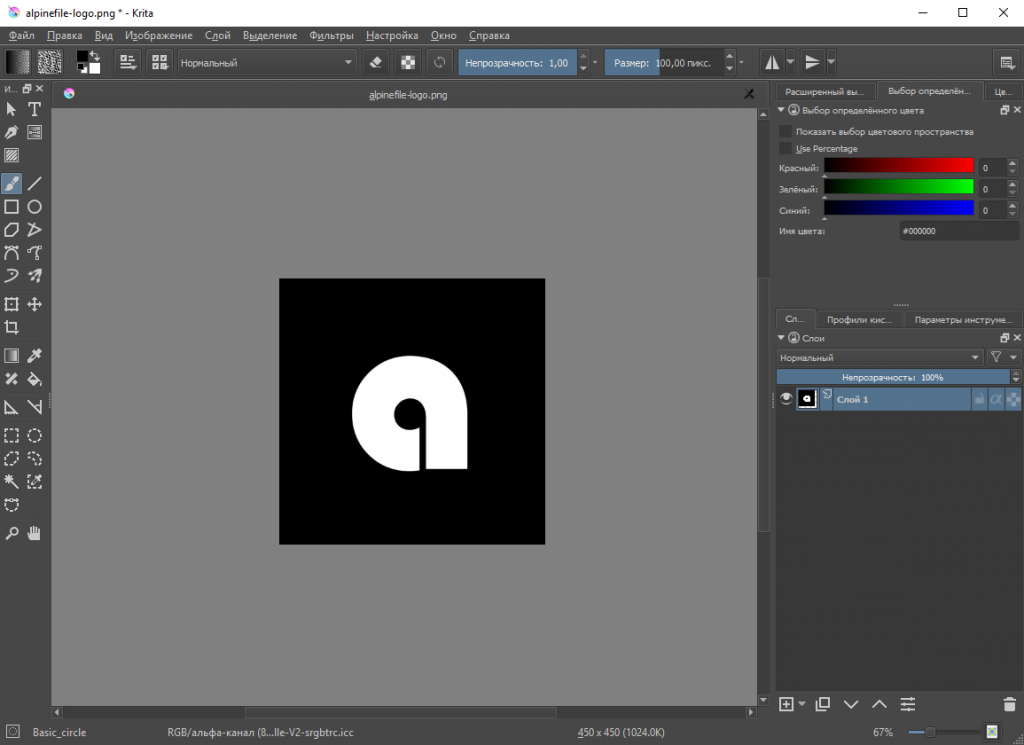
Крита можно использовать как для создания рисунков с чистого листа (целевой аудиторией программы являются преимущественно художники и фотографы), так и для редактирования существующих цифровых изображений. Krita поддерживает большинство популярных форматов файлов и все распространённые цветовые модели. Распространяется на условиях GNU GPL v2 (свободное программное обеспечение).
Некоторые особенности и возможности Krita
- Поддержка цветовых моделей – CMYK, Lab, RGB, XYZ, YCBCR с глубиной от 8 до 32 бит с плавающей точкой на канал;
- Широкий выбор кистей (в том числе смешивающие, эффектные, фильтрующие, спрей, кисти для заполнения объёмов);
- Управление динамикой кистей с помощью графического планшета (Wacom, Yiynova, Huion и другие);
- Работа со слоями;
- Имитация реальных материалов холста и инструментов для рисования;
- Поддержка форматов PSD, RAW, OpenRaster и др.;
- Быстрое применение эффектов на всё изображение или его фрагмент;
- Инструменты для работы с покадровой анимацией;
- Использование клавиатурных сокращений для работы с программой (допускается создание множества профилей);
- Управление производительностью программы в настройках (ограничение использования оперативной памяти, использование файла подкачки, внутреннего буфера и пр.);
- Мультиязычная локализация – поддерживаются русский, украинский, белорусский и другие языки.
Скачать Krita
Здесь вы можете скачать актуальную версию программы Krita на русском языке для операционных систем Windows 11, 10, 8, 7 (32 и 64-бит).
Последняя версия (только 64-бит Windows 11, 10, 8.1):
Спойлер (Krita для Windows 7)
Обратите внимание, что Krita больше не распространяется разработчиком в формате 32-бит, а также новые версии этой программы больше не поддерживают операционную систему Windows 7. Последняя версия Krita для Windows 7, а также 32-битная версия программы доступны для загрузки ниже.
- Скачать 32-бит (версия 4.4.3)
- Скачать 64-бит (версия 4.4.8)
- Скачать Krita Portable 64-бит (версия 4.4.8)
Krita (рус. Крита) – это бесплатный, кроссплатформенный растровый графический редактор с мощными инструментами для создания цифровых изображений.
Операционная система: Windows 11, 10, 8.1, 8, 7
Дата релиза: 14 декабря 2022
Статус программы: Бесплатная
Разработчик: The Krita Team
Рейтинг: (57 оценок, среднее: 4,39 из 5)
Источник: alpinefile.ru